在使用电脑过程中,有时会遇到CPU占用过高的问题,导致系统运行缓慢,影响工作和娱乐体验。本文将介绍一些解决CPU占用过高问题的实用技巧,帮助用户提升电脑性能。
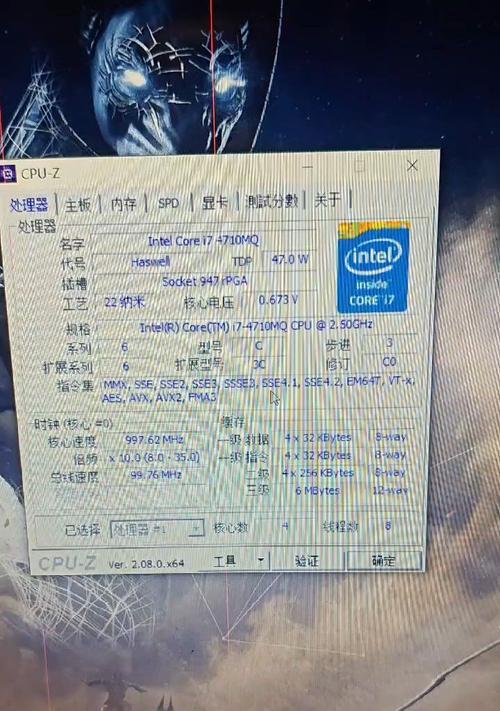
一、检查后台进程
1.1关闭无用的后台进程
通过任务管理器查看后台运行的进程,关闭那些无用的程序。这样可以释放CPU资源,提高系统响应速度。
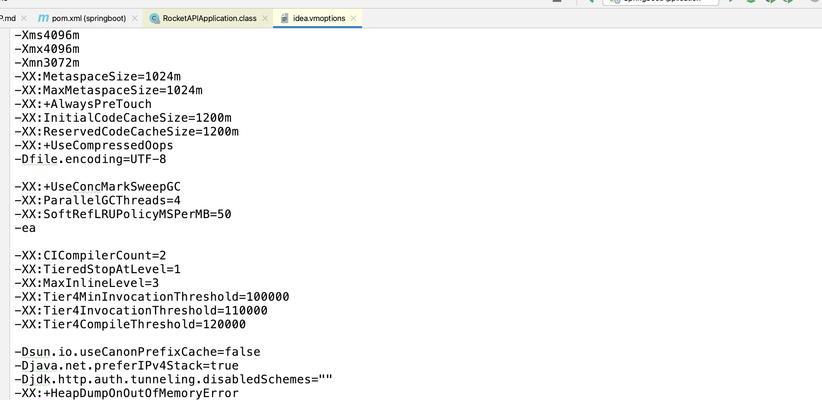
二、升级操作系统
2.1及时安装系统更新
定期检查并安装操作系统的更新补丁,这些补丁通常会修复系统漏洞,提升系统性能。
三、优化启动项
3.1禁用不必要的启动项

通过系统配置工具或第三方优化软件,禁用开机自启动的不必要软件。这样可以减少开机时CPU的负担。
四、杀毒防护
4.1定期进行病毒扫描
安装可信赖的杀毒软件,并定期进行病毒扫描,及时清意软件,防止其占用CPU资源。
五、检查硬件问题
5.1清理电脑内部灰尘
长时间使用电脑会导致内部灰尘积累,影响硬件散热。定期清理电脑内部,确保硬件正常运行,避免CPU过热。
六、优化电源管理
6.1调整电源计划
选择合适的电源计划,确保系统在高性能模式下运行。这样可以让CPU在需要时提供更大的性能,提升系统响应速度。
七、关闭不必要的特效
7.1禁用Windows特效
在系统属性中禁用一些不必要的特效,如动画效果和透明度效果。这样可以减少对CPU资源的占用,提高系统运行效率。
八、优化浏览器设置
8.1禁用或删除不必要的浏览器插件
浏览器插件可能会占用大量的CPU资源。禁用或删除那些不常用或无关紧要的插件,可以减轻CPU负担。
九、更新驱动程序
9.1及时更新硬件驱动程序
安装最新的硬件驱动程序,可以修复驱动程序的BUG,提升硬件性能,减少CPU负担。
十、降低图形设置
10.1调整游戏或图形软件的图形设置
适当降低游戏或图形软件的图形设置,减少对CPU和显卡的压力。这样可以提高系统的稳定性和响应速度。
十一、清理临时文件
11.1删除系统临时文件
定期清理系统临时文件,可以释放硬盘空间,减轻磁盘负载,提高系统的整体性能。
十二、关闭自动更新
12.1禁用自动更新功能
关闭一些常用软件的自动更新功能,避免在后台自动下载和安装更新补丁,从而减少CPU的负担。
十三、增加内存容量
13.1安装更大容量的内存
如果经常遇到CPU占用过高的问题,可以考虑增加内存容量。更大的内存可以提供更多的工作空间,减轻CPU的负担。
十四、重装操作系统
14.1重新安装操作系统
如果以上方法无法解决CPU占用过高问题,最后的选择是重新安装操作系统。这样可以清除系统中的一些不必要的文件和配置,恢复系统的原始性能。
通过对后台进程、操作系统、启动项、杀毒防护、硬件问题、电源管理、特效、浏览器设置、驱动程序、图形设置、临时文件、自动更新、内存容量和重装操作系统等方面的优化,我们可以有效地解决CPU占用过高的问题,提升电脑性能,保证顺畅的使用体验。




